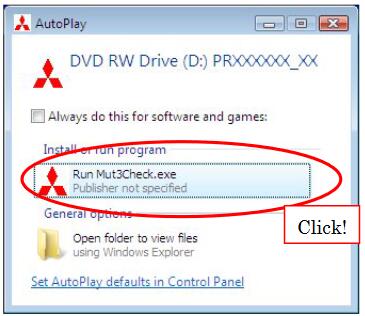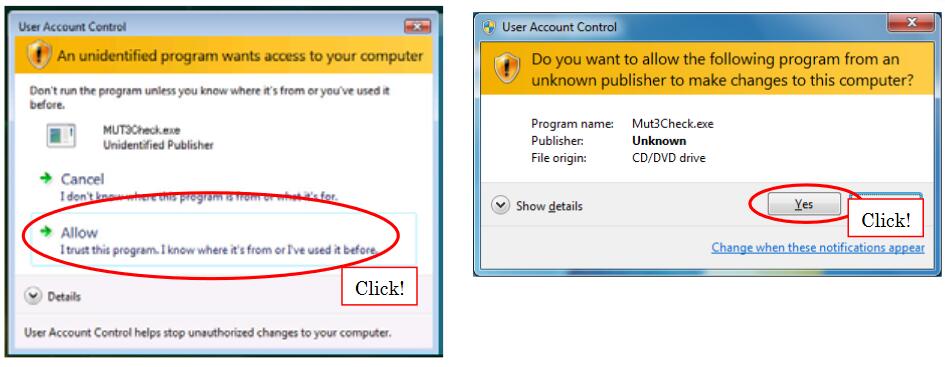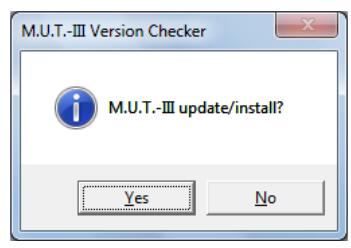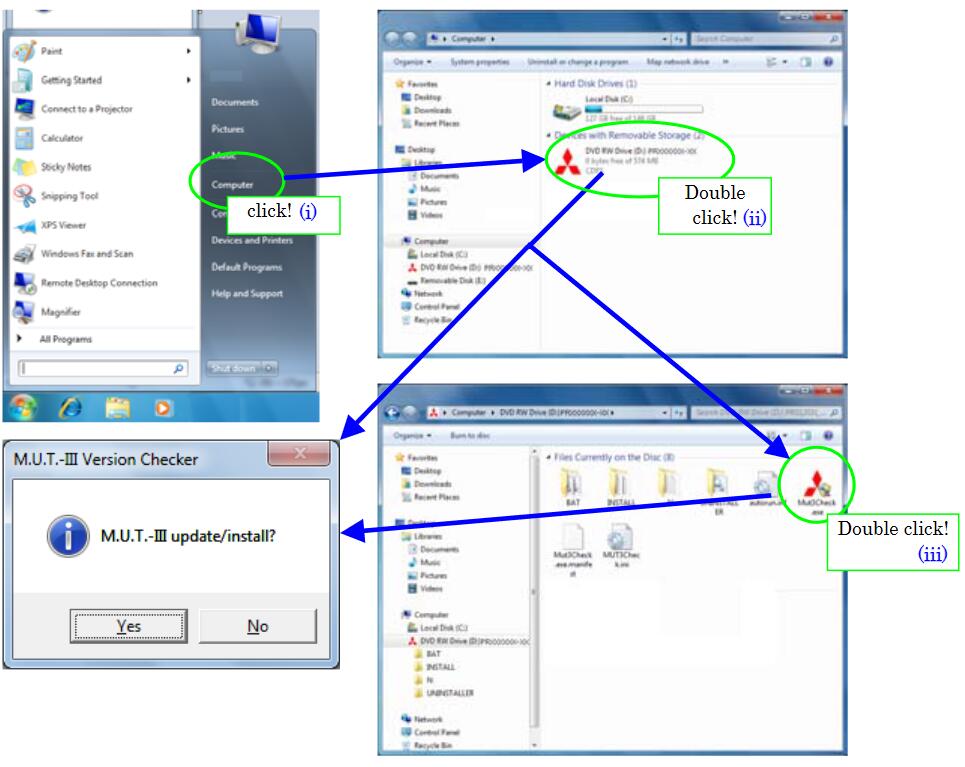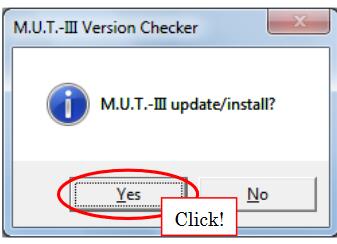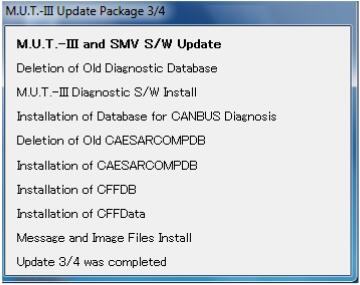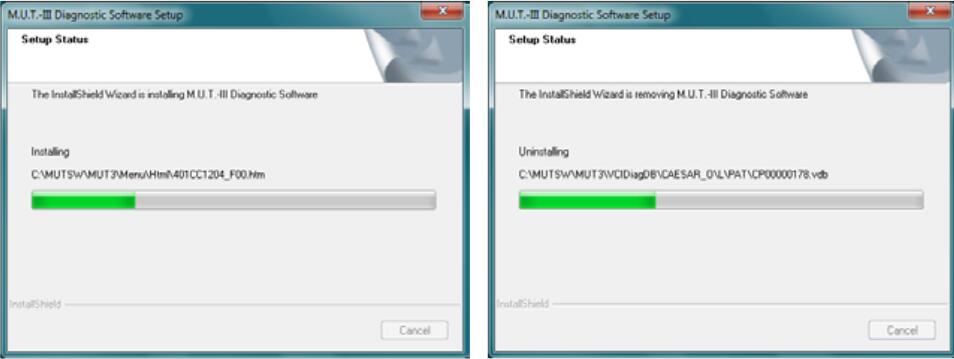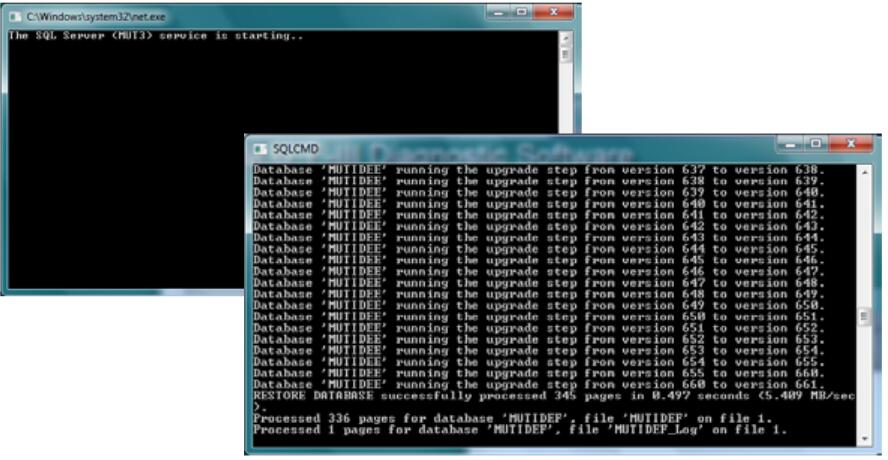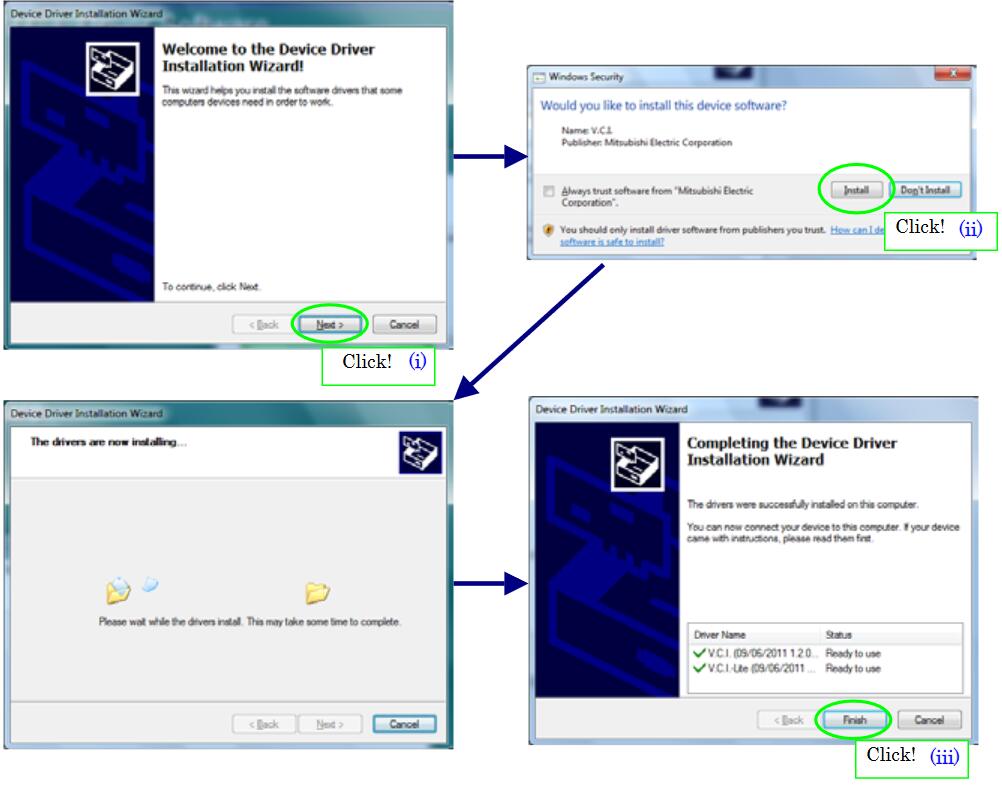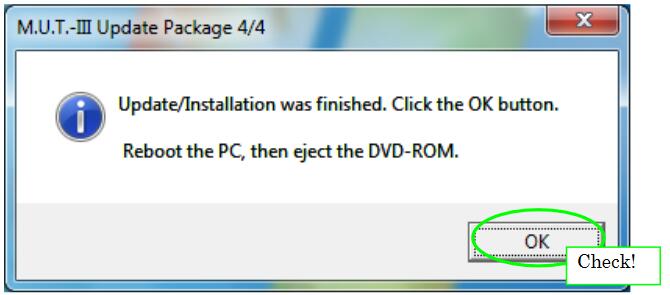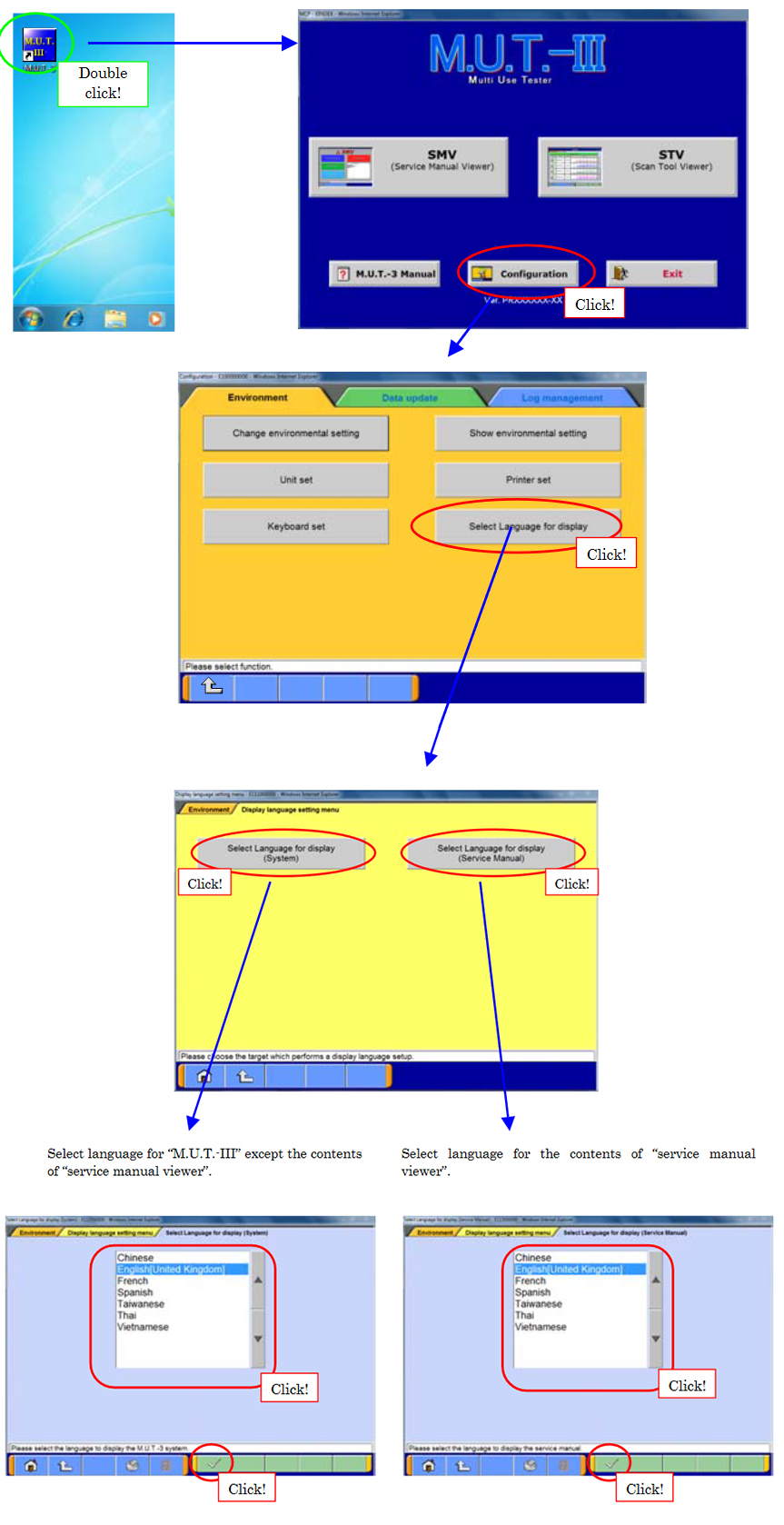TIN TỨC, Phần mềm và sơ đồ mạch điện, Thiết bị chẩn đoán
Cách Update & cài đặt phần mềm MUT-3 cho Mitsubishi VCI
Cách Update & cài đặt phần mềm MUT-3 cho Mitsubishi VCI
MUT-3
Cập nhật / Quy trình cài đặt phần mềm cho MUT-III
Thận trọng;
-Không kết nối VCI trước khi “mới cài đặt”, nhưng kết nối nó sau khi cài đặt để cài đặt trình điều khiển USB.
-Trước khi cập nhật/cài đặt phần mềm/dữ liệu này, vui lòng đóng tất cả các ứng dụng.
-Có khả năng VCI không sử dụng được cho MUT-III của phiên bản cũ nếu VCI được cập nhật sau khi cập nhật MUT-III.
-Lịch sử thông tin xe đã chọn bị xóa bằng cách cập nhật MUT-III.
-Trong trường hợp máy tính xách tay có phiên bản Windows® 7 64 bit, vui lòng đảm bảo rằng Gói dịch vụ 1 (SP1) đã được cài đặt trước khi bạn cài đặt phần mềm MUT-3 .
(1)Vui lòng đăng nhập với tư cách quản trị viên.
(2)Vui lòng hoàn tất tất cả các ứng dụng trước khi cập nhật/cài đặt.
(3) Đặt bản cập nhật DVD-ROM của “MUT-III” vào ổ đĩa DVD-ROM.
(4)Nhấp vào nút “Run Mut3Check.exe” nếu hộp thoại “AutoPlay” được hiển thị.
* Nếu hộp thoại “AutoPlay” không hiển thị, hãy chuyển sang quy trình (6).
(5) Nhấp vào nút “Cho phép” nếu hộp thoại “Kiểm soát Tài khoản Người dùng” được hiển thị. Nhấp vào nút “Có” nếu hộp thoại “Kiểm soát tài khoản người dùng” bên phải được hiển thị.
* Windows là nhãn hiệu hoặc nhãn hiệu đã đăng ký của Tập đoàn Microsoft tại Hoa Kỳ và/hoặc các quốc gia khác.
(6) Hộp thoại sau sẽ tự động hiển thị.
Lưu ý :
Nếu hộp thoại “MUT-III Version Checker” không hiển thị, hãy thực hiện các quy trình sau để hiển thị hộp thoại.
*Lịch sử của thông tin phương tiện đã chọn sẽ bị xóa bằng cách cập nhật MUT-III.
(i)Nhấp vào biểu tượng “Máy tính của tôi” / “Máy tính” trên Menu Bắt đầu.
(ii)Nhấp đúp vào biểu tượng “Ba viên kim cương” xuất hiện trên cửa sổ My Computer. (Hộp thoại “MUT-III Version Checker” có thể được hiển thị theo quy trình này.)
(iii)Nếu hộp thoại vẫn không hiển thị, hãy nhấp đúp vào biểu tượng “Ba viên kim cương (Mut3Check)” xuất hiện trên cửa sổ đã mở.
(7)Nhấn nút “Yes” để cập nhật/cài đặt phần mềm.
Các màn hình sau sẽ được hiển thị. Cập nhật/Cài đặt sẽ tự động tiến hành.
(MUT-3)
Nếu hộp thoại “Trình hướng dẫn cài đặt trình điều khiển thiết bị” được hiển thị, hãy thực hiện các quy trình sau.
(i) Nhấp vào nút “Tiếp theo”.
(ii)Nhấp vào nút “Cài đặt”. (Hộp thoại này được chỉ báo hai lần để cài đặt trình điều khiển VCI và VCI-Lite.)
(iii)Nhấp vào nút “Finish”. (MUT-3)
(8) Sau khi màn hình sau hiển thị, nhấp vào nút “OK” thì quá trình cập nhật/cài đặt “MUT-III” hoàn tất. Tháo DVD-ROM khỏi ổ đĩa DVD-ROM sau khi PC khởi động (MUT-3) lại.
(9) Sau khi mới cài đặt MUT-III, bạn cần cài đặt trình điều khiển USB của VCI (Tham khảo “Hướng dẫn cài đặt Trình điều khiển USB cho VCI”)
(10)Sau khi khởi động lại, hãy chọn ngôn ngữ mà bạn muốn sử dụng trên “MUT-III” theo quy trình sau. (MUT-3)
(MUT-3)
Mong rằng qua bài viết trên ASCOM.VN đã cung cấp thông tin hữu ích để khách hàng hiểu được phần nào về loại máy đang khá phổ biến trên thị trường hiện nay. Hãy theo dõi những bài viết trên ASCOM.VN hoặc THINKCAR.VN để biết thêm nhiều các loại máy chẩn đoán-đọc chép hộp-eeprom chip cũng như các kiến thức về Ô tô.Cảm ơn các bạn đã bỏ chút thời gian đọc bài viết!
Ngoài ra ASCOM.VN còn cung cấp :
– Máy chẩn đoán đa năng – Máy chẩn đoán chuyên hãng.
– Phụ tùng ô tô Đức.
– Thiết bị cân cam ô tô.
– Thiết bị đọc chép hộp ECU các dòng xe.
– Dịch vụ sửa chữa hộp ECU các dòng xe.
– Dịch vụ làm chìa khóa ô tô.
-Thiết bị đọc roomchip
Địa chỉ: 29 đường số 6, cư xá Bình Thới, P.8, Q.11, TPHCM.